Solidworks 2020 là một phần mềm thiết kế CAD 3D được nhiều kỹ sư và nhà thiết kế ưa chuộng. Tuy nhiên, không phải ai cũng biết cách cài đặt phần mềm này trên máy tính của mình. Vì vậy, trong bài viết này, khan.com.vn sẽ hướng dẫn chi tiết từng bước cài đặt Solidworks 2020, giúp bạn dễ dàng thực hiện.
Những Chuẩn Bị Cần Thiết Trước Khi Cài Đặt Solidworks 2020
Kiểm Tra Cấu Hình Máy Tính
Trước khi bắt đầu cài đặt, bạn cần kiểm tra xem máy tính của mình có đáp ứng được cấu hình tối thiểu mà Solidworks 2020 yêu cầu hay không:
- Hệ điều hành: Windows 7 SP1 hoặc Windows 10
- CPU: Tối thiểu 3.3 GHz
- RAM: Tối thiểu 8GB
- Dung lượng đĩa cứng: Tối thiểu 25GB dung lượng trống
- Ổ cứng: Trống 100GB
Tải Phần Mềm Về Máy
Để cài đặt Solidworks 2020, bạn cần tải phần mềm về máy tính. Bạn có thể tải từ link download an toàn:
- Link download Solidworks 2020: Tại đây
Ngoài ra, để việc cài đặt diễn ra suôn sẻ, bạn nên thực hiện các thao tác sau:
- Tắt kết nối mạng trên thiết bị
- Ngắt kết nối tường lửa
- Tắt các chương trình diệt virus
Hướng Dẫn Cài Đặt Solidworks 2020
Bước 1: Giải Nén Và Chuẩn Bị
- Truy cập vào thư mục chứa file đã tải về và giải nén.
- Truy cập vào folder
_solidSQUAD_. - Nhấp đúp chuột vào tập tin
Sw2020_networks_serials_licensing.reg, nhấnNextvàOK.

Bước 2: Sao Chép Tập Tin
- Nhấp chuột phải vào file
Solidworks_flexnet_severtrong thư mục_solidSQUAD_, nhấnCopy. - Di chuyển vào ổ đĩa C, nhấn
Pastefile vừa copy. - Truy cập vào thư mục vừa copy, nhấp chuột phải vào file
Server_install, nhấnRun As Administrator. - Chờ màn hình Command hiển thị
Successfullyvà nhấn phím bất kỳ để thoát.
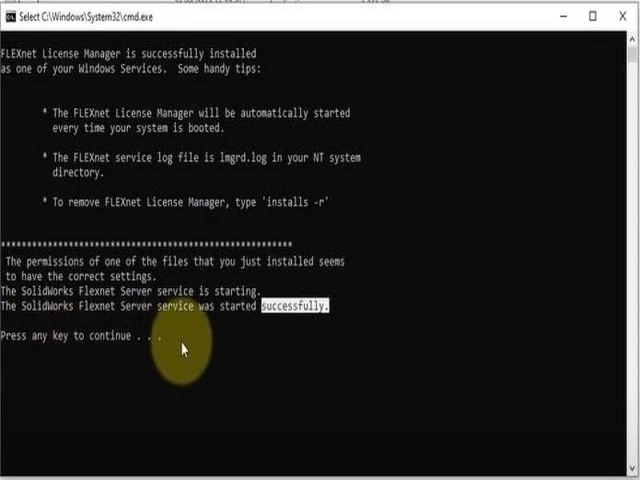
Bước 3: Chạy File Cài Đặt
- Truy cập lại vào thư mục giải nén ban đầu, tìm đến file
Setup.exe. - Nhấp chuột phải vào file
Setup.exe, chọnRun as Administrator. - Quá trình cài đặt bắt đầu, bạn nhấn
Next,Nextvà sau đóOK. - Nếu xuất hiện hộp thoại kiểm tra License, nhấn
Cancel, sau đó chọnChangeđể thay đổi các thành phần, và nhấnBack. - Tích ô
I Accept The Term Of Solidworks, nhấnInstall Now. - Nhấn
Finishđể hoàn tất cài đặt.

Bước 4: Crack Phần Mềm
- Truy cập vào thư mục crack tải về, mở file
solidworks. - Chọn tất cả các file, nhấn
Copy. - Truy cập vào ổ đĩa
C:Program FilesSolidworks Corp, nhấp chuột phải và chọnPaste. - Quay lại thư mục crack, truy cập folder
Program files (x86), chọnSolidworks PDMvà nhấnCopy. - Dán vào thư mục
C:Program Files (x86). - Truy cập lại thư mục crack, nhấp chuột phải vào file
SolidSQUADloaderEnabler, chọnMerge, nhấnYesvàOKđể hoàn tất.

Kết Luận
Qua bài viết này, hy vọng bạn đã nắm bắt được các bước cài đặt Solidworks 2020 một cách chi tiết và dễ dàng thực hiện. Nếu có bất cứ thắc mắc nào, hãy để lại bình luận bên dưới hoặc khám phá thêm các nội dung hướng dẫn khác trên khan.com.vn. Chúc các bạn thành công!
Đánh giá bài viết: Hãy để lại nhận xét giúp chúng tôi cải thiện nội dung tốt hơn.







Ý kiến bạn đọc (0)